Comment copier lintégralité du lien sur Safari iPhone

Découvrez comment copier tous les liens ouverts sur Safari pour iPhone grâce à iOS 15, simplifiant le partage et l
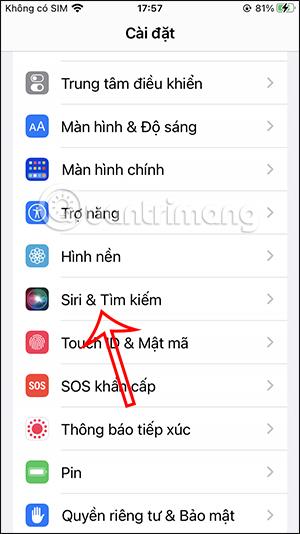
Les utilisateurs peuvent complètement modifier le style de réponse Siri sur iPhone à leur guise, avec les paramètres disponibles dans le système. Par exemple, vous pouvez désactiver le son de réponse Siri sur iPhone si vous ne souhaitez pas l'utiliser dans certains cas particuliers. Ou, si vous le souhaitez, les utilisateurs peuvent laisser Siri toujours afficher leur demande à l'écran afin qu'ils puissent voir le contenu et vérifier si Siri reconnaît correctement ou non vos mots. L'article ci-dessous vous guidera pour modifier le type de réponse Siri sur iPhone.
Instructions pour modifier le style de réponse Siri sur iPhone
Étape 1:
Sur l'interface iPhone, les utilisateurs cliqueront sur Paramètres . Ensuite, nous cliquons sur Siri & Search pour ajuster à nouveau l'outil Siri.
Étape 2:
Ensuite, les utilisateurs cliquent sur Siri Feedback pour ajuster le type de réponse de Siri lorsque nous l'utilisons.
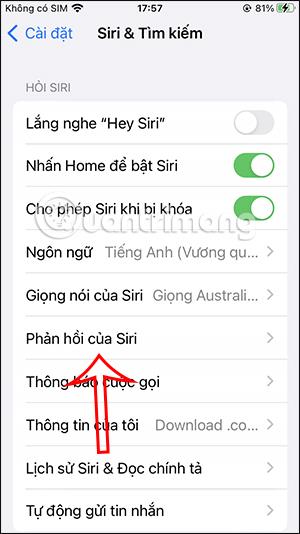
Étape 2:
À ce stade, les utilisateurs verront la section d'ajustement de la réponse de Siri . Vous verrez ici les options à utiliser selon vos besoins : Prioriser les réponses silencieuses, Auto et Prioriser les réponses vocales.
Nous choisirons 1 de ces 3 types de réponse Siri.
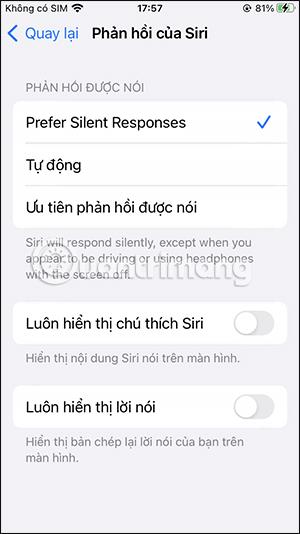
Étape 3:
En continuant ci-dessous, il y aura 2 autres éléments de réglage, notamment :
Nous activerons le mode d'affichage du contenu de Siri que nous souhaitons utiliser en fonction des besoins de chacun.
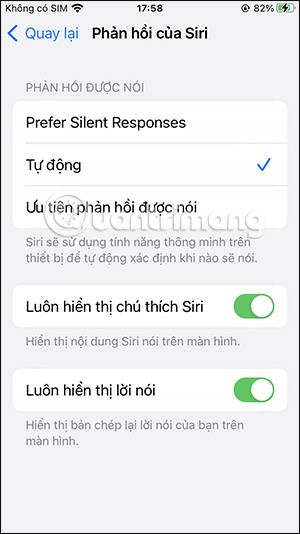
Découvrez comment copier tous les liens ouverts sur Safari pour iPhone grâce à iOS 15, simplifiant le partage et l
Découvrez comment désactiver la caméra sur iPhone ou iPad grâce à la fonctionnalité Screen Time. Protégez votre vie privée et gérez vos applications facilement.
Apprenez à utiliser la fonctionnalité « Écouter la page » de Safari sur iPhone et iPad pour écouter des articles facilement.
Découvrez comment créer un mémoji du Père Noël sur iPhone en utilisant des options de personnalisation innovantes et amusantes.
Apprenez à désactiver la lecture automatique des vidéos sur Safari iPhone. Cet article vous fournit des étapes claires et utiles pour configurer cette option.
Découvrez comment atténuer la barre de dock sur iPhone à partir de iOS 15, en réduisant la transparence pour une couleur harmonisée avec votre fond d
Découvrez comment vos AirPods peuvent vous notifier automatiquement des appels entrants et des messages sur votre iPhone grâce à des fonctionnalités utiles.
Découvrez l
Lors de la mise à niveau vers iOS 16, l'application Mail sur iOS 16 sera mise à jour avec la possibilité de rappeler les e-mails lorsqu'ils sont envoyés avec une heure sélectionnable.
iOS 16 propose de nombreuses fonctionnalités pour personnaliser l'écran de verrouillage de l'iPhone. Et l'image de l'écran de verrouillage de l'iPhone a également la possibilité de recadrer l'image directement, en ajustant la zone de l'image à votre guise.








